大家好,在工作中经常会碰到需要标记的事项,平常不需要显示,关键时刻会用到,所以很多人会选择添加批注,可以显示,也可以隐藏,今天我们介绍的是如何把表格中批注打印出来
下面我们用图片来进行演示操作
方法一
打开表格,有些单元格的右上角有红色的三角形,这是单元格有批注的标志,我们把这些批注显示出来
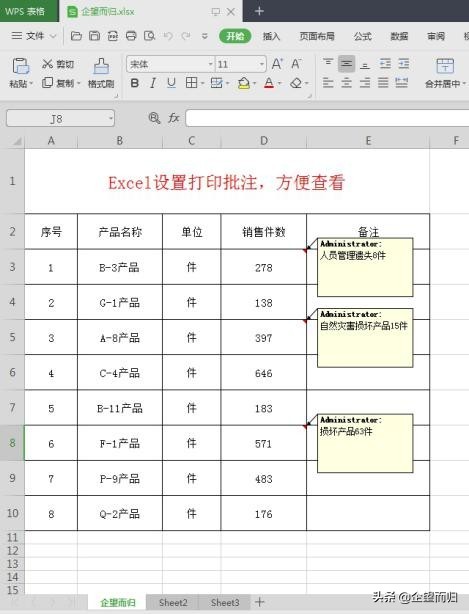
选择【文件】下的【打印】,打开【打印预览】
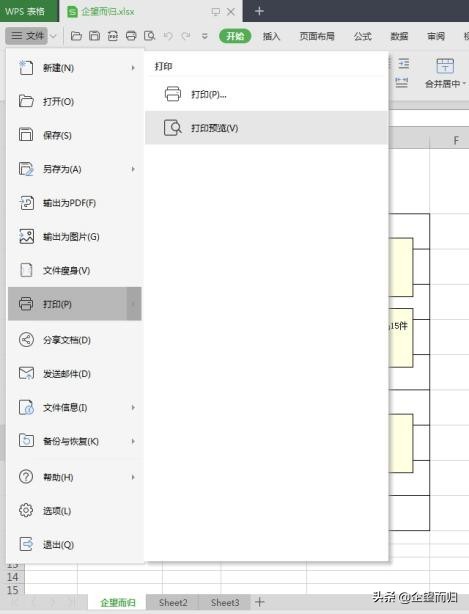
点击【页面设置】
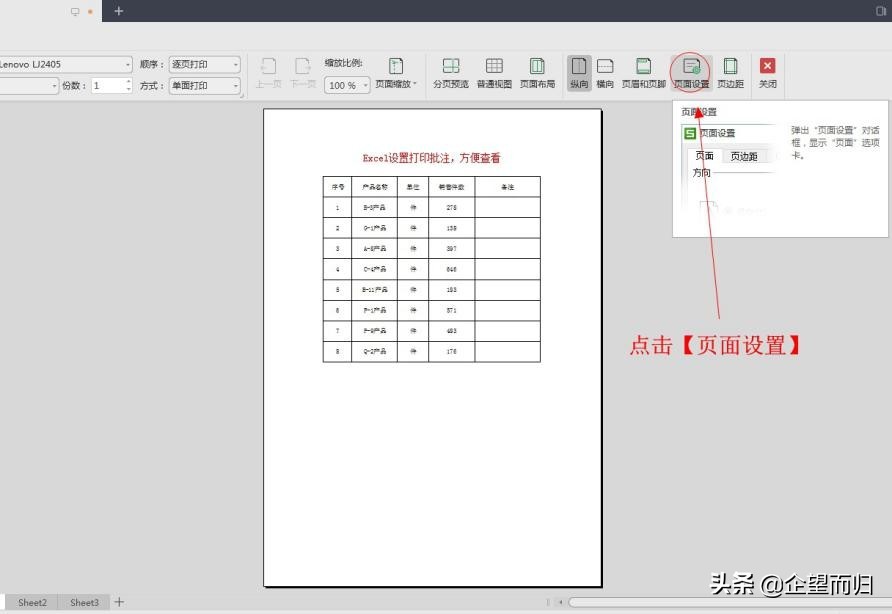
在【页面设置】对话框中,选择【工作表】
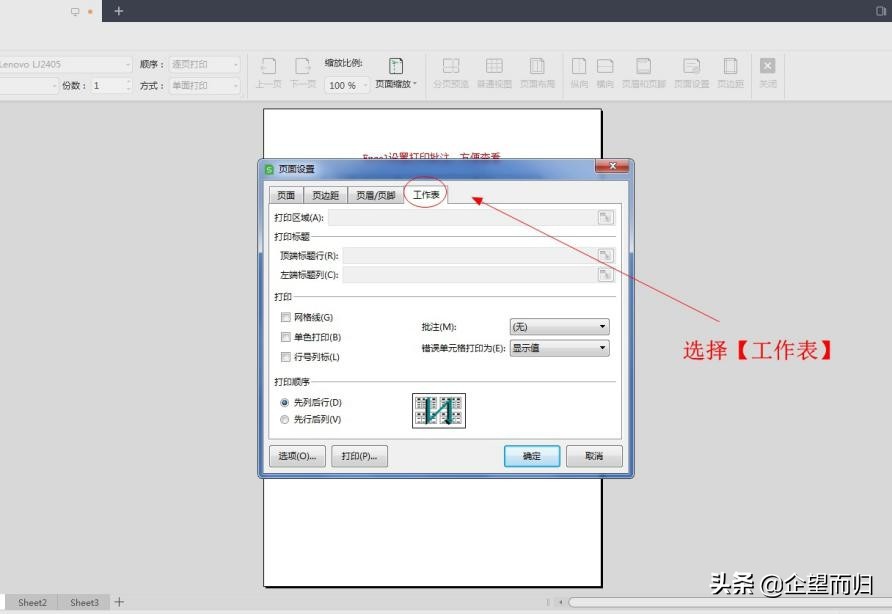
找到【批注】,点击下拉菜单
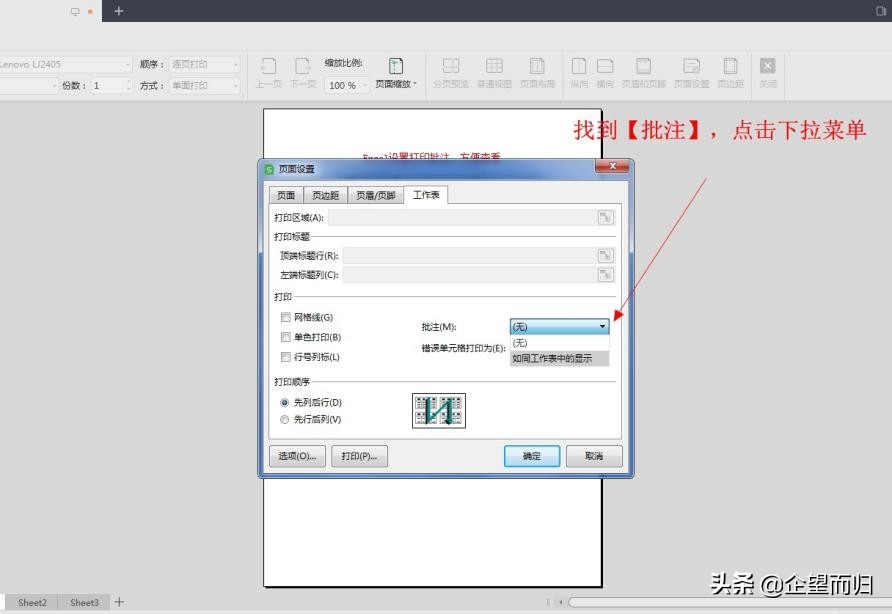
选择【如同工作表中的显示】,点击确定,看一下打印效果
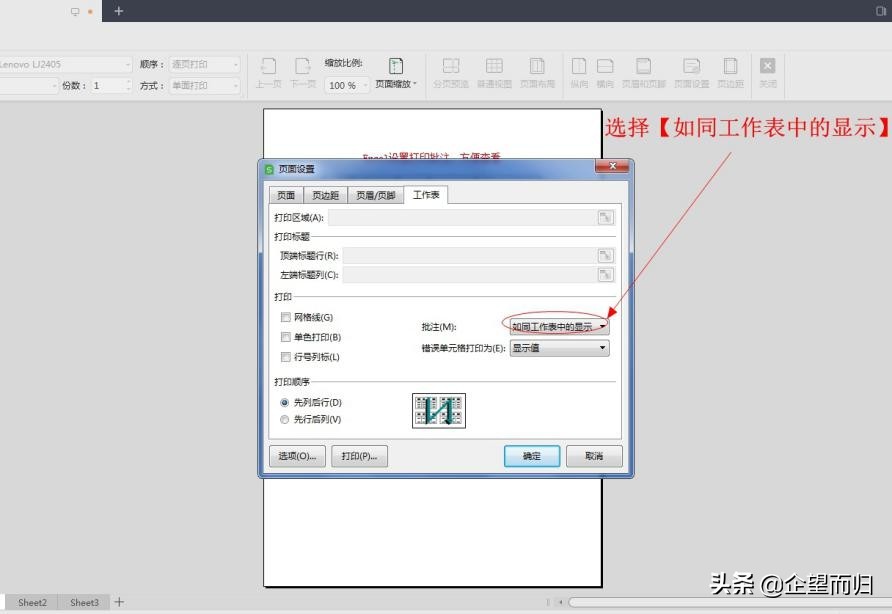
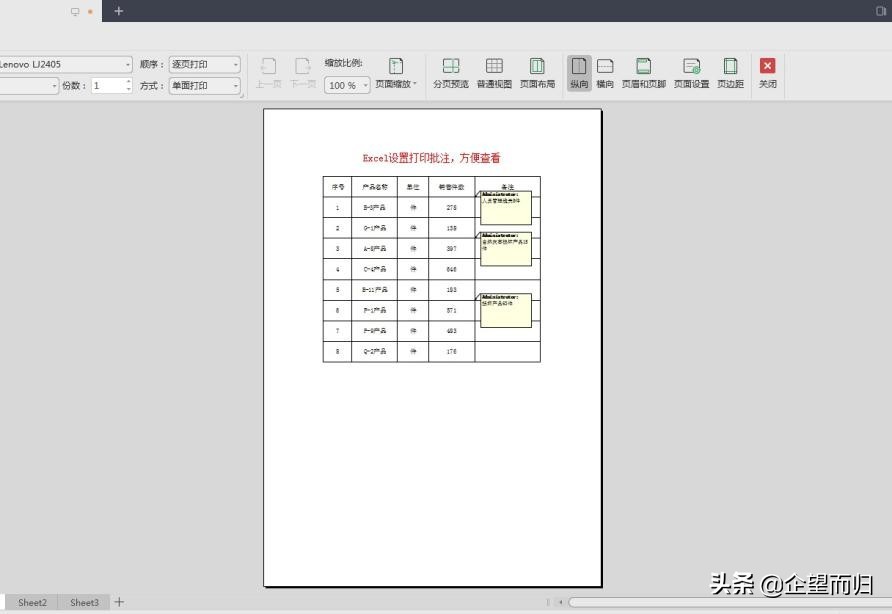
方法二
显示批注的表格,选择【页面布局】里的【打印标题】
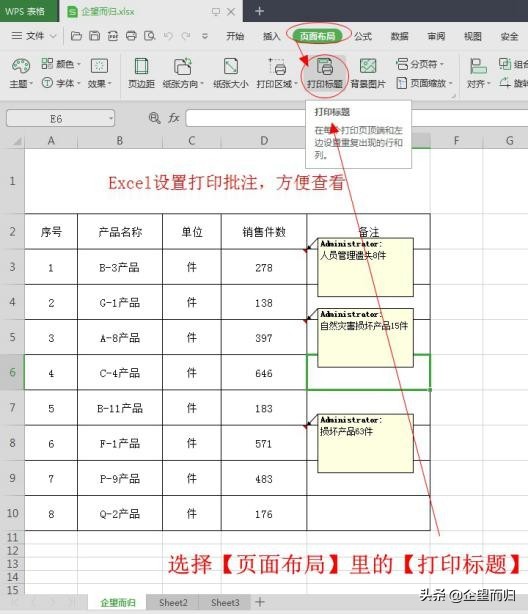
对话框中选择【工作表】
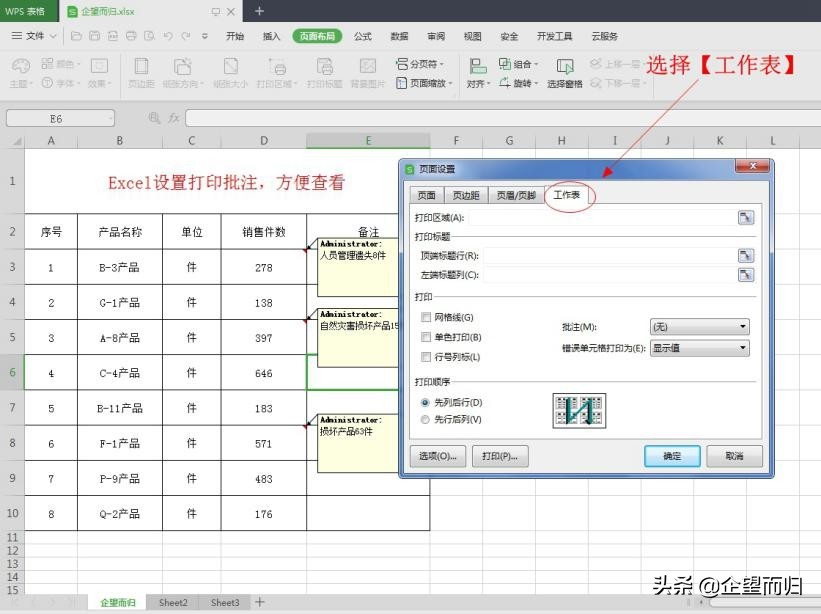
找到【批注】,点击下拉菜单,选择【如同工作表中的显示】
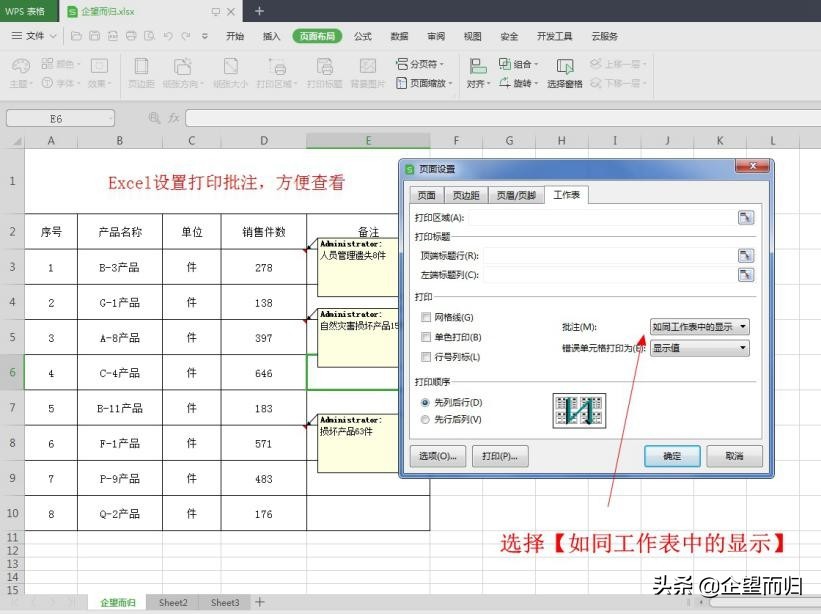
打印效果也是和第一种方法一样
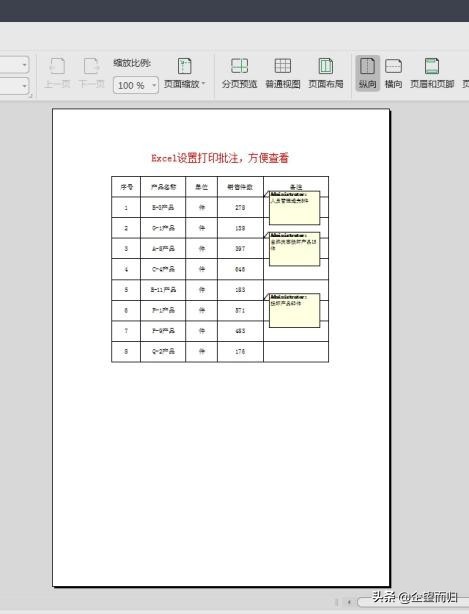
有兴趣的朋友可以添加关注或收藏备用,有时间多练习操作,熟悉后能运用得更加流畅!